翻訳は機械翻訳により提供されています。提供された翻訳内容と英語版の間で齟齬、不一致または矛盾がある場合、英語版が優先します。
ステップ 2.1: スタック - Chef 11 を作成する
重要
この AWS OpsWorks Stacks サービスは 2024 年 5 月 26 日にサポート終了となり、新規および既存のお客様の両方で無効になっています。できるだけ早くワークロードを他のソリューションに移行することを強くお勧めします。移行についてご質問がある場合は、AWS re:Post
OpsWorks スタックプロジェクトを開始するには、インスタンスやその他のリソースのコンテナとして機能するスタックを作成します。スタック設定では、AWS リージョンやデフォルトのオペレーティングシステムなど、スタックのすべてのインスタンスで共有されるいくつかの基本的な設定を指定します。
注記
このページは、Chef 11スタックの作成に役立ちます。Chef 12 スタックを作成する方法については、「スタックを作成する」を参照してください。
このページは、Chef 11 でのスタックの作成に役立ちます。
新しいスタックを作成するには
-
スタックの追加
OpsWorks スタックコンソール
にサインインします。アカウントに既存のスタックがない場合は、[Welcome to AWS OpsWorks] ページが表示されます。このページで、[Add your first stack] をクリックします。それ以外の場合は、 OpsWorks スタックダッシュボードが表示され、アカウントのスタックが一覧表示されます。スタックの追加をクリックします。 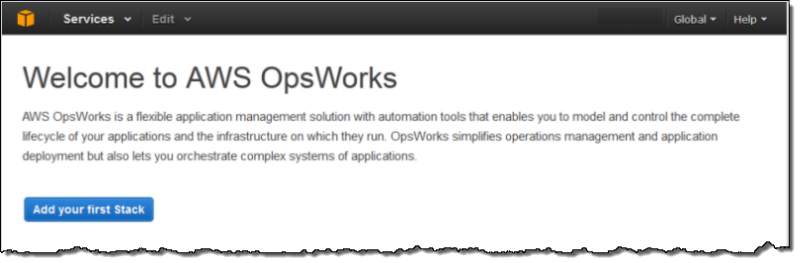
-
スタックの設定
[Add Stack] ページで、[Chef 11 stack] を選択し、次の設定を指定します。
- スタック名
-
スタックの名前を入力します。英数字 (a~z、A~Z および 0~9) とハイフン (-) を含めることができます。このウォークスルーで使用する例のスタック名は、
MyStackです。 - リージョン
-
スタックのリージョンとして米国西部 (オレゴン) を選択します。
その他の設定についてはデフォルト値を受け入れて、[Add Stack] をクリックします。さまざまなスタック設定の詳細については、「新しいスタックを作成する」を参照してください。